
L’effet de double exposition est sans aucun doute l’un des effets les plus cool de la création vidéo, il est non seulement fascinant mais aussi super facile à réaliser. Si vous êtes à court d’idées pour améliorer l’apparence de votre vidéo, essayez la double exposition. Vous pourriez penser que cet effet est quelque chose fait par des caméras de fantaisie ou une technique de montage professionnelle, car il est généralement appliqué dans les séries télévisées et les films. Mais c’est en fait beaucoup plus simple à réaliser qu’il n’y paraît.
Dans cet article à propos de faire une vidéo à double exposition, vous apprendrez à activer cet effet sur votre ordinateur. Continuez à lire.
- Partie 1. Comment faire une vidéo à double exposition
- Partie 2. Conseils supplémentaires pour embellir votre vidéo à double exposition
- Partie 3. Conclusion
Comment faire une vidéo à double exposition
Avant de commencer, un éditeur vidéo polyvalent est nécessaire pour créer l’effet de double exposition. TunesKit AceMovi est l’un des meilleurs logiciels de montage vidéo qui peut s’adapter au travail. En modifiant l’opacité de la vidéo avec AceMovi, vous pouvez facilement créer une vidéo à double exposition en quelques clics seulement.

TunesKit AceMovi Video Editor est un logiciel de montage vidéo multifonctionnel qui fournit plusieurs effets et transitions. Il est livré avec un enregistreur d’écran qui peut enregistrer des images ainsi que le son sortant de votre ordinateur. En tant qu’éditeur vidéo bien établi, AceMovi est monté avec des fonctionnalités telles que réaliser l’écran partagé, ajouter les filtres, les animations, les modèles de textes et la bibliothèque musicale. L’interface conviviale est équipée de tous les effets et outils dont vous avez besoin pour embellir votre vidéo. Vous pouvez faire un effet de fantaisie comme une double exposition en changeant simplement l’opacité de la vidéo.

TunesKit AceMovi Video Editor
Sécurité vérifiée. 5,481,347 personnes l'ont téléchargé.
- Fonctionnalités fondamentales mais avancées qui améliroent votre vidéo
- Ajouter des effets sonores, faire un timelpase, redimensionner une vidéo, etc.
- Interface conviviale et intuitive
- Importer autant de photos ou séquences que vous le souhaitez
- Faire une vidéo à double exposition en quelques clics
Ensuite, je vais vous montrer comment faire une double exposition sur une vidéo avec TunesKit AceMovi. Avant de modifier votre vidéo, assurez-vous d'avoir déjà installé TunesKit AceMovi sur votre ordinateur.
Importer les fichiers vidéos dans TunesKit AceMovi
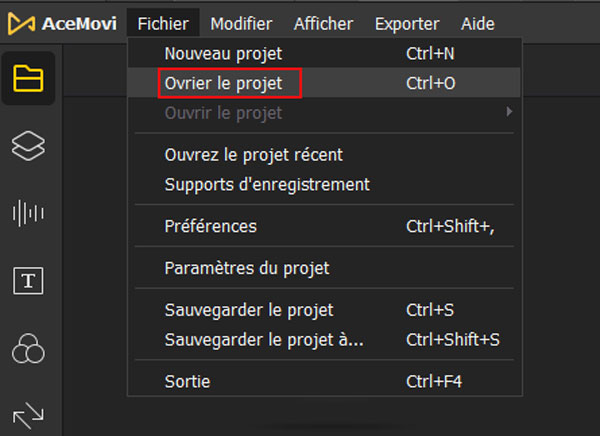
Lancez TunesKit AceMovi sur votre ordinateur, puis importez les fichiers vidéos dans la boîte multimédia. Vous pouvez cliquer sur le bouton d’importation pour télécharger ou faire glisser et déposer directement les fichiers vidéos dans la boîte.
Ajouter le fichier à la ligne de temps
Pour ajouter le fichier à la timeline, vous pouvez les faire glisser et les déposer une par une, ou appuyer sur Ctrl + A pour sélectionner tous les fichiers et les faire glisser vers la timeline. Vous pouvez faire glisser le curseur au-dessus de la timeline pour effectuer un zoom avant/arrière sur la timeline afin de pouvoir éditer votre vidéo plus facilement.
Créer un effet de double exposition
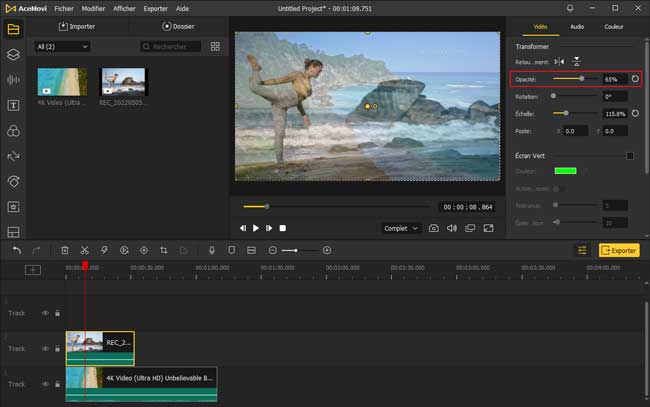
Pour créer un effet de double exposition, vous aurez besoin d’au moins deux pistes vidéos sur la ligne de temps. Superposez une autre vidéo au-dessus de la première vidéo, puis cliquez sur la vidéo en haut de la timeline.
Accédez au panneau supérieur droit. Sous l’onglet Vidéo, réglez l’opacité à moins de 100. Vous pouvez faire glisser le curseur ou taper un pourcentage pour modifier l’opacité. Et maintenant, une vidéo à double exposition est effectuée.
Exporter votre vidéo

Une fois l’édition de votre vidéo terminée, cliquez sur le bouton Exporter au milieu à gauche et exportez votre vidéo. Cliquez sur Paramètres, vous pourrez choisir les paramètres de sortie. Et cliquer sur le bouton Modifier vous permet de modifier l’emplacement de sortie.
Conseils supplémentaires pour embellir votre vidéo à double exposition
Il y a quelques fonctionnalités supplémentaires que vous pouvez utiliser dans TunesKit AceMovi pour rendre votre vidéo à double exposition encore plus cool. Voici le tutoriel étape par étape.
Ajouter du texte animé
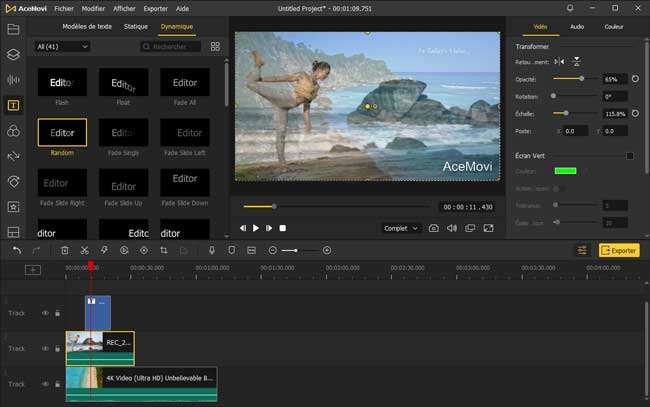
Accédez à Texte > Dynamique et choisissez un texte et ajoutez-le à votre vidéo. Cliquez dessus sur la ligne de temps et allez dans le panneau supérieur droit, vous pouvez y modifier le texte, la police et la taille. Dans la fenêtre d’aperçu, vous pouvez faire glisser pour modifier la position du texte.
Ajouter un filtre pour modifier l’ambiance
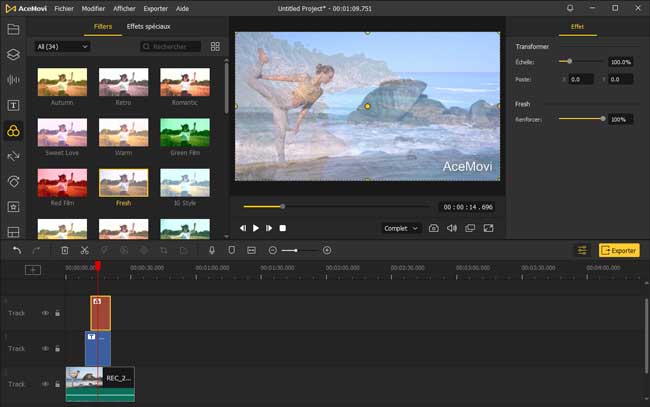
Vous pouvez modifier la sensation et le style de votre vidéo à double exposition en ajoutant un filtre. Allez dans la zone Filtre et faites glisser un filtre au-dessus de la piste vidéo sur la timeline, vous pouvez faire glisser la piste de filtre du début ou de la fin pour l’allonger.
Et le panneau supérieur droit vous aide à ajuster le filtre tel que la position, l’orientation, l’opacité et la couleur. Vous pouvez également accéder à la zone Transition pour ajouter une transition à votre filtre.
Ajouter des animations
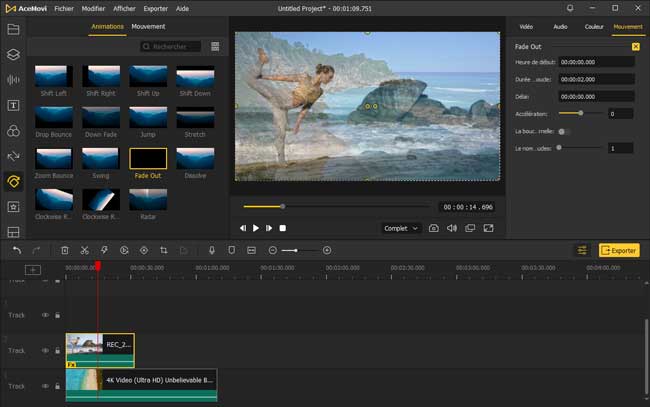
Allez dans la boîte Animation, vous pouvez trouver des animations comme rebondir, sauter, étirer, balancer, dissoudre et, etc. Choisissez-en un et ajoutez-le à la ligne de temps, vous pouvez modifier la durée et le nombre de boucles sur le panneau supérieur droit. Lorsque vous avez terminé le montage, cliquez sur le bouton de lecture pour vérifier la vidéo.
Tutoriel vidéo : Réaliser une vidéo à double exposition
Conclusion
De manière générale, la majorité souhaitent de réaliser un effet de double exposition à l'aide de Photoshop. Mais cela concerne seulement réaliser une double exposition en utilisant des photos au lieu de vidéos. Heureusement, TunesKit AceMovi vous aide à faire une vidéo à double exposition ffacilement qui ne demande pas aucune compétance professionnelle.
